1、打开powerpoint软件,进入其主界面中;
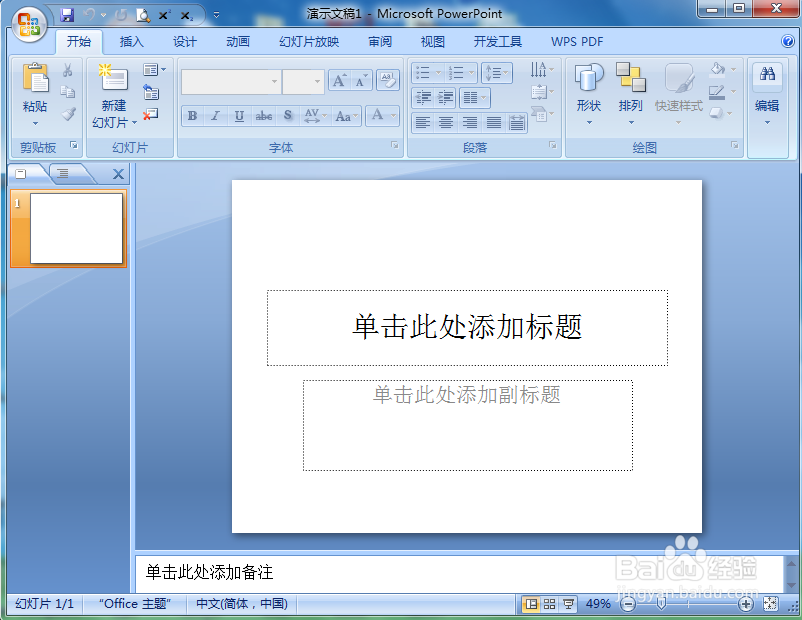
2、先将单击此处添加标题和副标题两个输入框删除,出现一个空白页面;
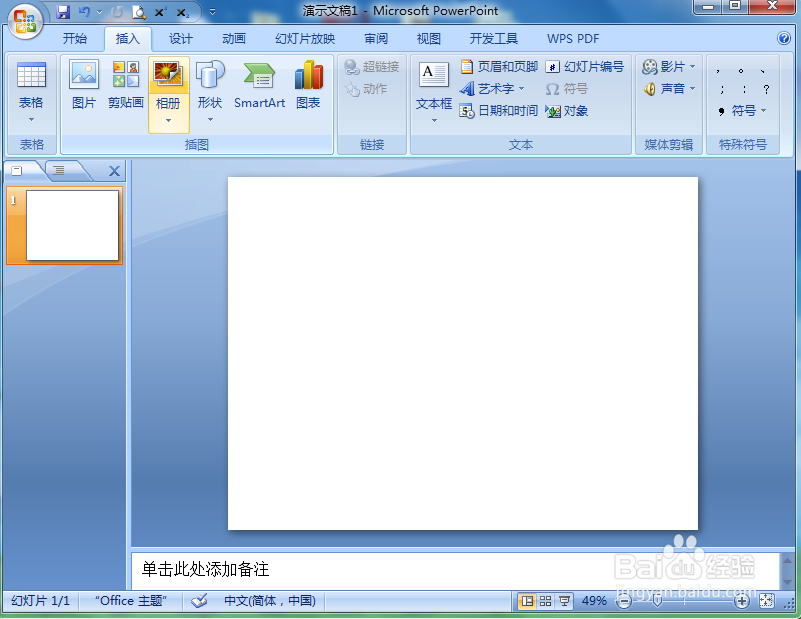
3、点击插入菜单,在工具栏中选择smartart工具;

4、在选择smartart图形页面找到矩阵类别,点击网格矩阵图,按确定;
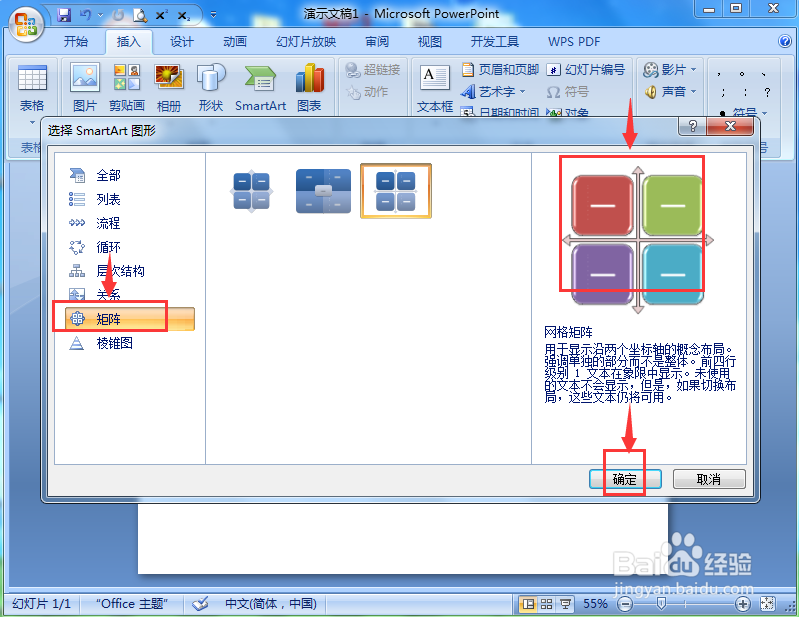
5、插入一个空的网格矩阵图;
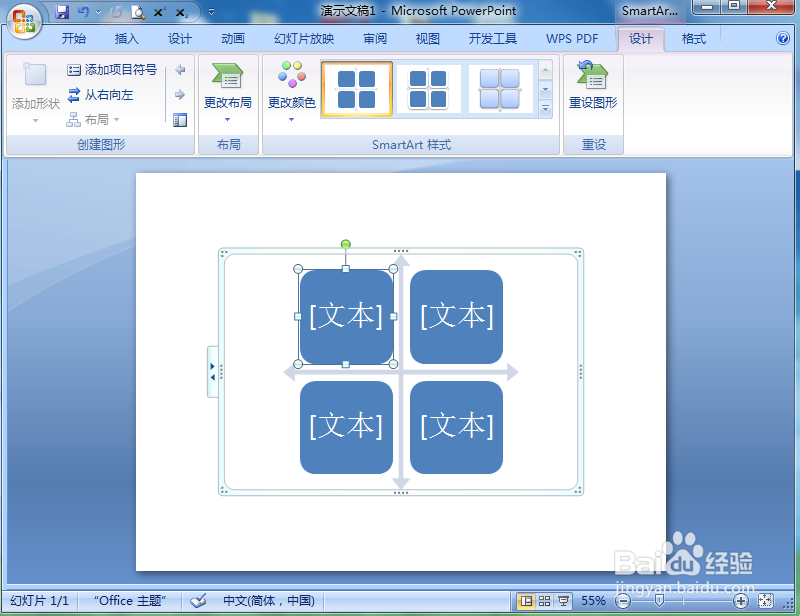
6、给网格矩阵图填充文字;

7、点击更改颜色,选择添加一种颜色样式;

8、我们就在powerpoint中创建好了一个网格矩阵图。

时间:2024-10-11 22:56:23
1、打开powerpoint软件,进入其主界面中;
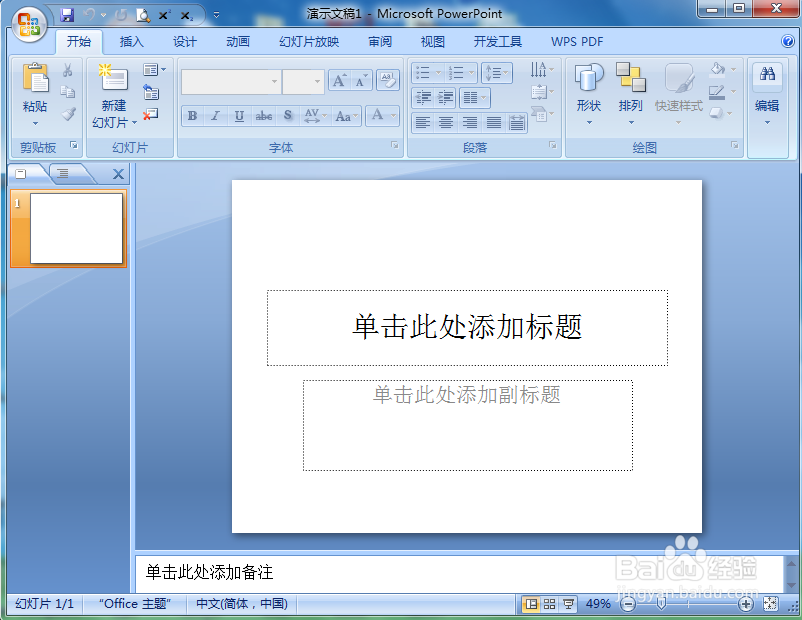
2、先将单击此处添加标题和副标题两个输入框删除,出现一个空白页面;
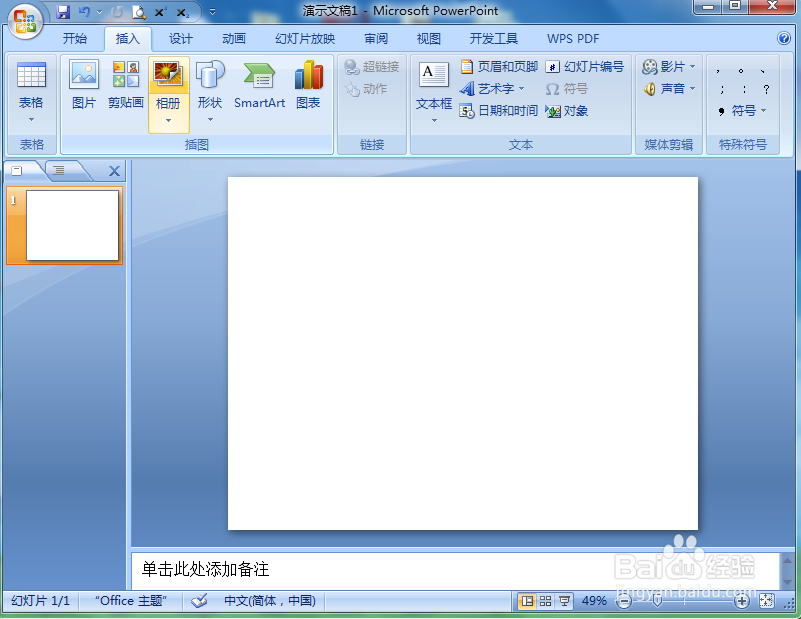
3、点击插入菜单,在工具栏中选择smartart工具;

4、在选择smartart图形页面找到矩阵类别,点击网格矩阵图,按确定;
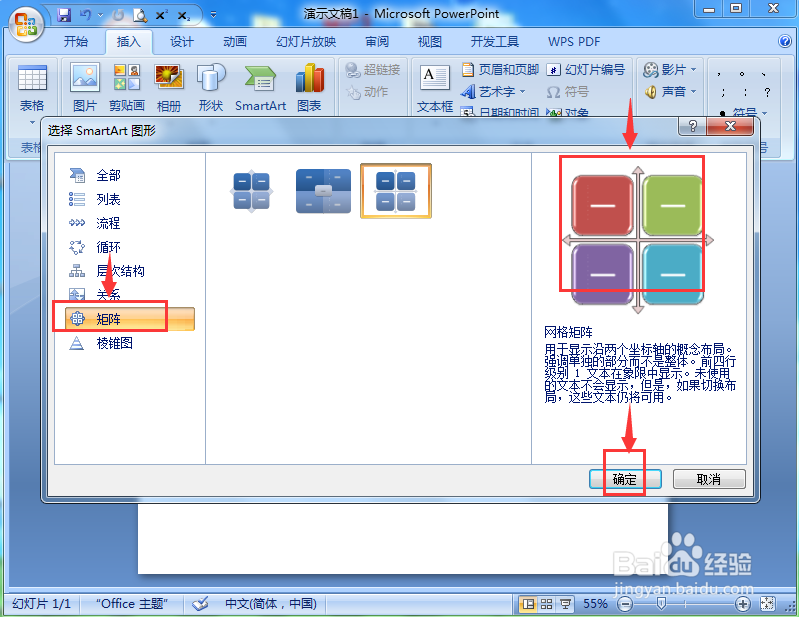
5、插入一个空的网格矩阵图;
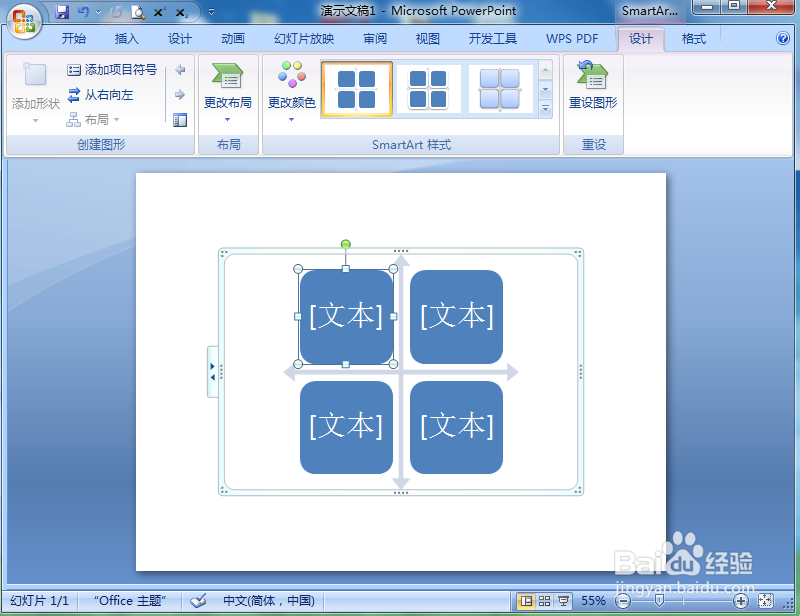
6、给网格矩阵图填充文字;

7、点击更改颜色,选择添加一种颜色样式;

8、我们就在powerpoint中创建好了一个网格矩阵图。

